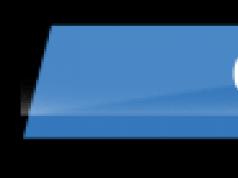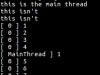S príchodom zabudovaných budíkov sa pravdepodobnosť zaspania zníži na nulu, pretože si môžete dopredu nastaviť presný čas a zobudiť sa na zvolenú melódiu. Touto funkciou sú vybavené všetky smartfóny Xiaomi, vďaka čomu je ich používanie veľmi pohodlné.
Kde je budík Xiaomi?
Na pracovnej ploche je miniaplikácia Hodiny. Klepnutím naň sa dostanete do aplikácie, kde v hornej časti uvidíte zoznam funkcií: „Budík“, „Hodiny“, „Stopky“ a „Časovač“. Podľa toho si vyberte, čo potrebujete.
Ak miniaplikácia nie je viditeľná na hlavnej obrazovke, stačí prejsť do ponuky „Nástroje“ a nájsť v nej príslušnú ikonu.
Nastavenie budíka Xiaomi
Vďaka rozsiahlej funkcionalite smartfónov Xiaomi môžete umiestniť nie jeden, ale niekoľko budíkov naraz, ktoré sa zobrazujú vo forme zoznamu.

Ako nastaviť čas
V spodnej časti obrazovky sú hodiny a minúty, ktoré sa vyberajú posúvaním nahor a nadol. Po dokončení nastavenia času kliknite na „OK“ (umiestnené v pravom hornom rohu).

Ako si vybrať melódiu
Medzi výhody alarmov zabudovaných do firmvéru MIUI 9 stojí za zmienku, že zvukovú kompozíciu je možné buď ponechať predvolene, alebo si ju nastaviť sami.

Ak to chcete urobiť, kliknite na ponuku „Melódia“ budíka Xiaomi, po ktorej sa dostanete do vybraného priečinka. Po výbere vhodnej melódie potvrďte svoju akciu stlačením „OK“. Podobne sa hudba vyberá aj v ďalších zariadeniach od Xiaomi, vrátane inteligentného budíka Xiaomi Mi Band 2. Ak potrebujete dodatočnú istotu, že budete počuť signál, môžete využiť funkciu „Vibrovať na signál“.
Ako zvoliť frekvenciu opakovania
Funkcia výberu frekvencie aktivácie aplikácie je veľmi pohodlná. Je teda možné ho zapnúť jednorazovo, iba cez pracovné dni alebo víkendy, na požadované dni v týždni, alebo ho zapnúť priebežne. Určenie vhodnej frekvencie je jednoduché, stačí prejsť do podponuky „Opakovať“ a potom sa znova dotknúť „OK“.

Ako zapnúť zvuk, znížiť / zvýšiť hlasitosť
Ak si všimnete, že pod hodinami je nápis „Zvuk budíka je vypnutý“, potom ani pri správnom nastavení zvuku nebudete počuť (okrem vibračného upozornenia, ak je predtým aktivované).
V tabletoch a smartfónoch založených na operačnom systéme Android je budík už zabudovaný v operačnom systéme, takže nemusíte inštalovať tretiu stranu. Dnes vám ukážeme, ako ho nájsť a povoliť na svojom zariadení.
Prvým krokom je nájsť ikonu v tvare hodín. Ak máte nainštalovanú miniaplikáciu Hodiny, môžete na ňu klepnúť.

Otvorí sa pred vami stránka s hodinami a v hornej časti obrazovky uvidíte rôzne záložky. Vyberte kartu budíka.

Ak chcete nastaviť čas budíka, kliknite na znamienko plus.

Teraz môžete nastaviť čas, kedy sa spustí budík. Nech je povedzme 8:10. Po výbere času kliknite na tlačidlo „Dokončiť“.

Vidíme, že budík je nastavený a zapnutý.

Ak kliknete na tlačidlo "Opakovať", môžete nastaviť dni, kedy sa spustí alarm. Napríklad odstránime víkendy a ponechajú len pracovné dni.

Kliknutím na tlačidlo s melódiou (zvýraznené sivou šípkou na predchádzajúcej snímke) si budete môcť vybrať melódiu budíka z tých, ktoré ste nainštalovali alebo pridali do zariadenia.

Môžete pridať niekoľko budíkov súčasne, ktoré sa spustia v rôznych časoch. V smartfónoch si navyše môžete nastaviť vibračný signál na spustenie budíka (v tabletoch väčšinou vibračný signál vôbec chýba).
Samozrejme, v závislosti od firmvéru môže aplikácia budíka vyzerať inak, ale význam sa tým nemení, rovnako ako postupnosť nastavení.
V obchode Google Play je množstvo rôznych budíkov. Má zmysel ich inštalovať? Ak chcete základný budík, je to nepravdepodobné. Aplikácie tretích strán však majú množstvo výhod. Niektoré vedia napríklad zobrazovať aktuálne počasie a zatrasením zariadenia v nich vypnete zvonenie.
Väčšina z nás vstáva skoro. Aby sa vám ranná rutina nevymkla z rúk, musíte sa zobudiť včas. Mechanické budíky majú tlačidlo zastavenia. U 9 z 10 ľudí, ktorí ho držia vedľa postele, je väčšia pravdepodobnosť, že ho udrie. Štatistiky ukazujú, že mnohí, ktorí používajú lacné hodinky, si niekedy môžu dovoliť len tak hodiť ich o stenu. Smartfóny majú tiež zabudovanú funkciu. Aj keď je grafické rozhranie a funkcie tejto utility takmer primitívne, je oveľa lepšia ako mechanické alebo digitálne hodiny. Zapnite budík na Androide niekoľkými kliknutiami.
Nastavenie budíka v systéme Android.
Zabudovaná aplikácia Hodiny môže slúžiť ako budík, časovač pre kuchyňu a stopky pre akúkoľvek akciu. Môžete si nastaviť viacero budíkov a nastaviť pre ne časy odloženia. V systéme Android je budík v rovnakom menu ako. Ak chcete otvoriť aplikáciu Hodiny, klepnite na ikonu Hodiny na domovskej obrazovke alebo otvorte ponuku Aplikácie a otvorte Hodiny. V predvolenom nastavení sa aplikácia Hodiny otvorí ako prvá na svetových hodinách. Po prvom spustení sa program otvorí v závislosti od toho, ktorý nástroj bol otvorený naposledy. Ak chcete získať prístup k zoznamu signálov, kliknite na príslušnú ikonu v hornej časti obrazovky. Ak chcete vypnúť nepotrebné, stačí klepnúť na aktivačný posúvač. Ak chcete pridať nový signál, nájdite tlačidlo plus v spodnej časti obrazovky. Toto tlačidlo možno použiť na pridanie viacerých alarmov. Ak chcete nastaviť čas, klepnite na hodiny vpravo a potom nastavte požadovaný čas na obrazovke. Stlačením tlačidla „AM“ alebo „PM“ vyberte čas dňa a potom stlačením tlačidla „OK“ nastavte čas. dá sa aj jednoducho odstrániť.

Aké funkcie je možné konfigurovať pri nastavovaní budíka
Ak vytvárate opakujúci sa signál, začiarknite políčko Opakovať. Štandardne je vybratých všetkých sedem dní v týždni označených bielymi bodkami. Zrušte výber dní, ktoré nechcete. Upozorňujeme, že vo vybratých dňoch nie sú žiadne biele kruhy. Ako predvolená hudba je vybraný kyslík. Ak chcete použiť inú skladbu, kliknite na „Predvolený vyzváňací tón (kyslík)“. Ak chcete zobraziť zoznam dostupných skladieb, kliknite na Ukladací priestor médií a potom práve teraz, aby ste túto možnosť použili iba tentoraz. Ak chcete túto možnosť používať stále (odporúča sa), vyberte možnosť „Vždy“. V zobrazenom dialógovom okne sa zobrazí zoznam. Nastavte požadovanú melódiu a kliknite na „OK“. Keď je budík zapnutý, posuvné tlačidlo vpravo bude červené. Ak chcete budík vypnúť, stlačte posuvné tlačidlo. Ak ho chcete znova zapnúť, znova kliknite na posuvné tlačidlo. Po zapnutí budíka sa v spodnej časti obrazovky zobrazí krátka správa, ktorá vám povie, koľko času zostáva do budíka. Stlačením šípky nadol sa vrátite späť a zmeňte nastavenia tohto signálu. Ak už budík nepotrebujete, otvorte nastavenia klepnutím na šípku nadol vpravo a potom klepnutím na ikonu odpadkového koša budík odstráňte. Upozorňujeme, že neexistuje žiadne potvrdenie tejto akcie.
Na rozdiel od iOS si môžete prispôsobiť čas odloženia. Nemôžete nastaviť individuálny čas odloženia pre každý budík samostatne, ale môžete zmeniť čas odloženia pre všetky budíky. Ak to chcete urobiť, kliknite na tlačidlo ponuky v pravom hornom rohu obrazovky. V kontextovej ponuke kliknite na položku Nastavenia. V časti „Budík“ kliknite na „Odložiť“. Predvolený čas odloženia je 10 minút. V dialógovom okne Trvanie prehrávania sa posuňte nahor alebo nadol a potom kliknite na tlačidlo OK. Ak sa chcete vrátiť do hlavnej aplikácie Hodiny, kliknite na tlačidlo Späť v ľavom hornom rohu obrazovky. Keď nastavujete vyzváňací tón alebo budík, musíte sa uistiť, že vaše zariadenie nie je nastavené na tichý režim alebo režim Nerušiť. Po skontrolovaní hlasitosti a zmene nastavení sa ikona budíka v stavovom riadku zmení na bielu namiesto sivej. Ak idete ako hodiny blízko vašej postele, môžete si nastaviť nočný režim tak, aby obrazovka nebola príliš svetlá a neprekážala pri zaspávaní. Ak to chcete urobiť, stlačte tlačidlo ponuky v pravom hornom rohu obrazovky a vyberte „Nočný režim“.
Aplikácia budíka pre smartfón
Vyskúšajte jednu z najlepších aplikácií s budíkom pre Android, aby ste sa celý deň udržali v dobrej nálade a nabití energiou.
Popredné spravodajské servery označili Alarmy za najotravnejšiu aplikáciu s budíkom na svete. Program má užívateľsky prívetivé rozhranie, ktoré ponúka tri prednastavené signály. Pre pohodlie je tu tlačidlo na pridanie novej úlohy. Môžete upraviť existujúcu alebo vytvoriť novú udalosť. Ak chcete vytvoriť nový signál, postupujte takto:
- stlačte tlačidlo „+“;
- nastaviť čas odozvy;
- vyberte melódiu alebo hudobný súbor, ktorý má aplikácia prehrať pri spustení;
- vyberte dni opakovania;
- kliknite na tlačidlo "OK".

Alarm vám umožňuje vybrať si jeden z niekoľkých spôsobov vypnutia:
- Odfotiť: pomocou smartfónu musíte odfotiť konkrétny objekt. Aplikácia si tento obrázok zapamätá. Keď sa pokúsite vypnúť aktívny budík, Alarmy vás vyzve. Po nasnímaní aplikácia porovná dva obrázky – ten, ktorý ste nasnímali pri nastavovaní, a nedávno nasnímanú fotografiu. Ak sú oba obrázky rovnaké, Alarm bude vypnutý.
- Potrasenie telefónom: musíte potriasť telefónom pomocou vzoru. Aplikácia využíva gyroskop a akcelerometer na zaznamenávanie „vzorca“ pohybu. Keď sa program zapne, budete musieť telefón otočiť alebo pohnúť, ako je uvedené počas nastavovania.
- Matematický problém: Aplikácia vás požiada o vyriešenie príkladu. Ak odpoviete na otázku správne, aplikácia sa vypne.
- Skenovanie čiarového kódu: Ak zvolíte túto metódu, alarm sa nevypne, kým nenaskenujete QR alebo čiarový kód.
Alarmy je bezplatná aplikácia. Obsahuje viacero farebných tém, podporuje nastavenia zálohovania a obnovy.
AlarmMon je najobľúbenejší budík pre Android. Aplikácia má vizuálne atraktívne rozhranie a podporuje tri typy budíkov – vibračné, herné a zvukové. Prvé dva sa dajú ľahko nakonfigurovať. Herný budík je určený pre tých, ktorí radi spia. Pri jej vytváraní si používateľ musí vybrať hru, v ktorej sa má aplikácia spustiť, keď začne zvoniť budík. Zvyšné dva budíky môžete vypnúť stlačením tlačidla stop, ale keď je budík aktívny, používatelia musia ukončiť hru, aby budík zastavili. AlarmMon možno dokonca nakonfigurovať tak, aby obchádzal režim Nerušiť. Aplikácia vám umožňuje vybrať si farbu pozadia, pridávať pripomienky k budíkom, vypnúť upozornenia push, synchronizovať zoznamy budíkov s cloudovým serverom a ďalšie.

Na rozdiel od dvoch vyššie opísaných aplikácií program podporuje funkciu sledovania spánku, ktorú možno použiť na získanie informácií o hĺbke a kvalite spánku. Svoj spánok môžete začať sledovať umiestnením telefónu na posteľ alebo pod vankúš. ACE podporuje vstavané stopky / odpočítavanie. Keď si aplikácia uvedomí, že nemáte náladu vstávať, prinúti vás vyriešiť matematický problém. Bezplatná verzia aplikácie ACE vám umožňuje vybrať hudobný súbor pre váš budík. Môžete ho tiež nastaviť tak, aby namiesto predvoleného vyzváňacieho tónu telefónu prehrával náhodné skladby. ACE vám umožňuje duplikovať alarmy a uložiť ich ako šablónu.

V aplikácii AmDroid môže mať každý budík svoje vlastné nastavenie. Aplikácia umožňuje importovať zoznam sviatkov a iných dôležitých udalostí z kalendára, aby vás cez víkend nerušil. Aplikácii môžete zabrániť, aby zapla budík, keď ste na určitom mieste, napríklad na návšteve u priateľov, v kancelárii atď. Ak chcete použiť túto funkciu, musíte aplikácii AmDroid povoliť, aby určila vašu polohu. AmDroid obsahuje sekciu štatistík, kde nájdete zaujímavé údaje. Údaje je možné filtrovať podľa dátumu, typu budíka atď. Aplikácia podporuje sledovanie spánku a umožňuje zálohovanie a obnovenie nastavení. Nastavenia majú farbu rozhrania a informácie o počasí. Na presné zobudenie môžete povoliť úlohy ako Wi-Fi, Čiarový kód, Úloha, Captcha, NFC. Aplikácia podporuje Android Wear a dodáva sa s krásne prispôsobiteľným widgetom.

Ide o budík s jednoduchým užívateľským rozhraním. Dodáva sa s 8 úlohami, ktoré je potrebné vykonať na zastavenie alarmu. Po zastavení alarmu môže ICWU otvoriť ľubovoľnú aplikáciu podľa vlastného výberu. Poskytuje viac ako 20 bezplatných zvonení. Ak sa vám tieto zvonenia nepáčia, môžete si vybrať zvukový súbor uložený v pamäti telefónu. Aplikácia prehrá tento súbor namiesto vyzváňacieho tónu. ICWU zastaví alarm, keď je na telefóne prichádzajúci hovor. Ak nechcete byť na dovolenke rušení, môžete si nastaviť prázdninovú prestávku. ICWU má špeciálnu funkciu Quit Block, ktorá bráni používateľom vypnúť program.

Nedávno moji príbuzný začali používať bežiace smartfóny Operačný systém Android... A to je dobre, keďže predtým toho mali dosť staré tlačidlové zariadenia, prakticky bez funkcií. Zmena komunikačných prostriedkov však nemôže byť súčasne zbaviť sa všetkých návykov vyvinuté v priebehu rokov. Jedným z týchto zvykov je zneužitie štandardnej funkcie každý moderný smartfón - budík... Preto som sa dnes rozhodol analyzovať všetky jeho funkcie a keďže je súčasťou aplikácie „Hodiny“., potom sa po ceste dotknite zvyšku jeho prvkov - časovač a stopky aby v budúcnosti bolo spravodlivé zdieľajte odkaz na tento článok s tými, ktorí majú problémy. Môžeš urobiť to isté ak sú medzi vašimi príbuznými alebo priateľmi takí, ktorí si ťažko zvykajú na nové zariadenie.
čas
Od nastavenia budíka priamo závisí od aktuálneho času v zariadení potom sa musíte uistiť, že je správne nakonfigurovaný. Android prvýkrát požaduje miestny čas pri prvom štarte smartfón alebo tablet, ale ak ste to zabudli urobiť, označili ste nesprávne údaje alebo sa nastavenia práve stratili Choď do nastavení", prejdite nadol do sekcie "systém" a kliknite na položku "Dátum a čas".
Cesta k nastaveniam dátumu a času
Tu môžete doladiť čas zobrazený na vašom mobilnom zariadení.
- Dátum a čas siete... Celkovo sú v tejto časti nastavení tri možnosti, ale najvhodnejšie pre každého používateľa bude „Synchronizovať čas cez sieť“, pretože poskytne najpresnejší ukazovateľ aktuálneho času, prijímanie údajov z internetu, ku ktorému má neustály prístup takmer každý majiteľ smartfónu. Okrem toho, ak zariadenie stratí prístup na internet, čas sa neresetuje a naďalej sa zobrazuje s rovnakou presnosťou. Navyše nielen čas, ale aj dátum je synchronizovaný s internetom, takže táto možnosť nastavenia je jednoducho nenahraditeľná. "Použiť čas GPS" je možnosť, ktorú neodporúčam zapínať z dôvodu pochybnej presnosti zobrazovaných údajov, ako aj pripojenia nastavenia k zapnutému GPS modulu, ktorý nenásytne žerie batériu. "Off" - deaktivuje synchronizáciu dátumu a času, čo vám umožňuje nastaviť hodnotu týchto parametrov sami, ale majte na pamäti, že je mimoriadne ťažké určiť presný čas manuálne.
- Časové pásmo siete... Funkcia, ktorá je najlepšie ponechať zakázanú, pretože ak je aktívna, potom sa s 90% pravdepodobnosťou aktuálny čas zobrazí v inej časti planéty.
- Dátum. čas... Ak je povolená možnosť „Synchronizovať čas cez sieť“, nastavenia nebudú dostupné na úpravu. Ak chcete získať prístup k ich zmene, musíte vybrať možnosť „Vypnuté“ v časti „Dátum a čas siete“, ale neodporúčam to robiť.
- Časové pásmo... Tu sa vyžaduje vaše časové pásmo. Ak vaša lokalita nie je na zozname, pravdepodobne budete musieť určiť GMT (Greenwich Mean Time) metódou náhodných pokusov. Ak poznáte GMT, nemali by byť žiadne problémy.
- 24 hodinový formát... Je vhodné uviesť, že čas sa počíta v dvadsaťštyrihodinovom formáte a nie v dvanásťhodinovom, čo je v praxi pohodlnejšie na pochopenie a orientáciu.
Na toto nastavenie času v zariadení Android je možné dokončiť.
Alarm
Vlastne presne základom sa stal budík napísať tento článok, tak začnime. Stojí za to začať s tým, že počet alarmov vytvorených v "Hodinách" takmer neobmedzené... To však neznamená, že ich musíte vytvoriť. 5-10 kusov na jedno prebudenie... Naopak, možnosť vytvorenia viacerých bodov pre prehrávanie signálu budenia je určená na ich prispôsobenie. na rôzne dni a rôzne situácie.
Začať nastavenie "Alarm", musíte prejsť do aplikácie "hodiny" ktorého ikonu možno nájsť v "ponuke aplikácií" alebo kdekoľvek na pracovnej ploche, ak to tam dáte... Po spustení uvidíte jedna zo štyroch kariet ale potrebujeme úplne prvý, ten na ktorom zobrazuje budík.
Nastavenie budíka
V ňom už bude vytvorených niekoľko možností, ktoré nás však nezaujímajú, tak klikáme na tlačidle so znamienkom „+“. a začnite nastavovať.
- Na začiatok my je potrebný čas na ktoré by sme sa chceli zobudiť. Prvým krokom je označenie požadovaného hodina, druhá nevyhnutná minútu... A môžete si vybrať hodinu jednoduché zatlačenie o požadovanú hodnotu ao minútu ťahaním hrnčeka cez ciferník získať presný zásah. Ak je hodina vybratá nesprávne, môžete sa vrátiť k jej nastaveniu kliknutím na hodnotu nad výberom minút... Keď je vybratý požadovaný čas, kliknite "OK".
- Budík bol vytvorený, ale teraz ho musíte nastaviť. Ak plánujete použiť určený čas v akejkoľvek frekvencii alebo v určité dni, potom je potrebné zaškrtnúť pred položkou "Opakovať".... Potom sa hneď pod ním objavia kruhy symbolizujúce dni v týždni, z ktorých si môžete vybrať v ktorých dňoch by mal budík fungovať.
- Ak chcete zmeniť melódiu, ktorá sa prehrá, keď sa spustí budík, potrebujete kliknite na zvonček, Nachádza tesne pod "Opakovať" a dni v týždni... Po kliknutí sa otvorí zoznam všetkých štandardných zvukov Androidu vhodných na budenie. Ak nevyhovujú vám, alebo od úplného začiatku chcete nainštalovať svoju obľúbenú skladbu a potom kliknite na Pozrite si „Ďalšie zvonenia...“... Ďalej sa otvorí zoznam so zvukovými súbormi, ktoré sú uložené v pamäti vášho zariadenia alebo na pamäťovej karte. Vyberte si hociktorý z nich a stlačte "OK".
- Okrem toho môžete nainštalovať zvonček začiarknutie oproti položke "Vibrovať", potom smartfón, keď sa spustí budík, bude vibrovať, čo vytvorí dodatočný hluk a zvýši šance na prebudenie.
- V popise stĺpca môžete určiť text, ktorý sa má zobraziť na obrazovke v momente spustenia alarmu alebo len tak pomenujte budík, napríklad „Do práce“ alebo „Na letisko“.
Zvyčajne v tejto fáze väčšina ľudí si myslí, že budík je úplne nastavený a viac nie je čo dodať, čiže pre jeho flexibilnejšie využitie je to nevyhnutné vytvoriť niekoľko ďalších s intervalom 1-3 minúty. Ale nemusíte to robiť! Koniec koncov, na toto existujú Extra možnosti, ku ktorému sa dostanete tak, že prejdete na v časti „Nastavenia“. po stlačení tlačidla možností v pravom hornom rohu.
Ďalšie nastavenia budíka
Nastavenia samotnej aplikácie sa nachádzajú tu, ale potrebujeme sekcia "Alarm".
- Automatické vypnutie... Môžete nastaviť čas, po ktorom sa po spustení ktoréhokoľvek z nakonfigurovaných alarmov samy vypnú. To znamená, že ak nie ste hore, budík sa sám vypne a už vás nebude budiť. Preto si myslím, že tu je užitočný iba parameter "Nikdy", ktorý vám umožní rozhodnúť sa, či signál vypnete alebo nie.
- Interval odloženia... Toto je práve funkcia, ktorú sa mnohí ľudia snažia napodobniť vytvorením niekoľkých alarmov súčasne s malou medzerou medzi nimi. Netreba to však robiť, pretože si môžete jednoducho určiť ľubovoľný počet minút až do pol hodiny, po ktorej sa bude signál stále znova a znova opakovať, až kým sa sami nevypnete.
- Hlasitosť budíka... Všetko je zrejmé, tu môžete jednoducho zvoliť hlasitosť budíka. Okrem toho v najnovších verziách operačného systému Aindroid je možné hlasitosť zmeniť pomocou tlačidiel hlasitosti v samotnej aplikácii „Hodiny“ alebo v akejkoľvek inej, ale stlačením šípky vo vyskakovacom okne.
- Postupne zvyšujte hlasitosť... Ak je aktivovaná, melódia bude hrať najskôr potichu a potom sa jej hlasitosť zvýši. Ak je vypnutá, signál sa okamžite prehrá pri maximálnej hlasitosti, ktorú ste nastavili pre budík. Podľa mňa je efektívnejšia druhá možnosť, preto je lepšie postupné zvyšovanie vypnúť. Môžete tiež vybrať časový úsek, po ktorom sa hlasitosť zvýši.
- Tlačidlá hlasitosti... Ak je pre vás výhodné používať bočné tlačidlá zariadenia, môžete im priradiť jednu z dvoch funkcií „Odložiť“ a „Vypnúť“. Prvý preruší signál, ale obnoví sa po uplynutí času uvedeného v "Intervale opakovania signálu". Druhý úplne vypne budík, kým sa znova nespustí v iný deň. Môžete tiež zakázať všetky akcie pre bočné klávesy.
- Začiatok týždňa... Ako prvý deň v týždni môžete určiť sobotu, nedeľu alebo pondelok. Táto funkcia neprináša žiadnu praktickú výhodu.
A toto je nastavenie budíka naozaj dokončené... Takže, ako ste mohli vidieť, pomocou existujúcich nastavení podľa dohody, potreba vytvoriť viacero budíkov pre jedno prebudenie chýba ako by sa to mohlo hodiť staré tlačidlové telefóny.
Hodiny
Operačný systém Android má niekoľko prvkov nazývaných "hodiny"... Toto je zobrazenie času na paneli oznámení, toto je zobrazenie času na uzamknutej obrazovke, toto sú widgety, ktoré pridávajú veľa ciferníkov a samozrejme toto štandardná aplikácia "Hodiny", v ktorej si môžete prispôsobiť všetko, čo s nimi súvisí.
Prispôsobenie karty Hodiny
Navyše v samotnej aplikácii je tam záložka ktoré opäť s názvom "Hodiny".
Poďme na to so záložkou „Hodiny“.... Je druhá v poradí a štandardne to jednoducho ide odpočítavanie, ktorý je vystavený v systéme. Tiež v spodnej časti obrazovky je tlačidlo s útržkovitým obrázkom planéty, kliknutím na ktorý sa otvorí obrovský zoznam. Pozostáva z osád z celého sveta, ako aj aktuálneho času v každej z nich momentálne. Ak označíte akúkoľvek položku so začiarknutím potom sa zobrazí vybrané mesto na karte „Hodiny“.... Takto môžete sledovať čas nielen na mieste, kde sa práve nachádzate, ale aj v mestách, ktoré vás zaujímajú. Tiež nad zoznamom je tlačidlo vyhľadávania, kliknutím na ktorý sa aktivuje riadok, kde sa môžete pokúsiť urýchliť proces vyhľadávania, manuálne zadanie požadovaného mena... Treba si však uvedomiť, že ak mesto v zozname nie je, tak ho pridajte do zoznamu sledovaných je zakázané.
Ak stlačíte tlačidlo možností v pravom hornom rohu, potom v časti „Hodiny“ môžete vybrať digitálne alebo analógovéštýl zobrazenia času a hneď pod ním uveďte parameter, ktorý urobí cenovo dostupný domáci čas pre vás ak ste opustili svoje časové pásmo.
Časovač
Extrémne jednoduchá funkcia. Len to vyžaduje uveďte množstvo času, ktoré musí časovač počítať v opačnom smere. Počas odpočítavania môžete pozastavte to, vymazať, reštart alebo začať ďalší... Po dokončení odpočítavania môžete vymazať alebo začať odznova... Kvalita melódie je signál budíka, ale môžete ju zmeniť tak, že prejdete na v ponuke „Nastavenia“. kliknutím na tlačidlo v pravom hornom rohu. Môžete tiež povoliť postupné zvyšovanie objemu melódie, funkcia je rovnaká ako v nastaveniach „Alarm“.
Stopky
Tak sme sa poučili
Tu môžeme skončiť. V aplikácii Hodiny č nič zložité, ale sú aj takí, ktorí skutočne treba vysvetliť, ako ho používať... A pre týchto ľudí bol napísaný tento článok. Ak ste sem prišli, aby ste to zistili ako používať inú aplikáciu s podobnou funkcionalitou, potom bohužiaľ, momentálne neviem pomôcť, keďže je to všetko čisto individuálne a závisí od toho, čo používate. Ale ty možeš napíšte o tejto aplikácii do komentárov a urcite napisem podrobny navod ako to pouzivat.
Články a Life Hacks
Obsah:Ak chcete, aby vás telefón ráno zobudil príjemnou melódiou, potom musíte vedieť, kde je v androide budík. A je v hlavnom menu a je zobrazený ako hodiny.
Aby ste túto funkciu našli jednoduchšie, presuňte ikonu na plochu zariadenia. Ak to chcete urobiť, nájdite budík v hlavnom menu, klepnite naň a trochu podržte prst. Po niekoľkých sekundách sa na pracovnej ploche zobrazí ikona.
Ak ste v hlavnej ponuke nenašli ikonu, ktorú potrebujete, prejdite do časti „Aplikácie“ a nájdite túto službu.
Ako nastaviť budík v systéme Android
 Niektorí používatelia sa pýtajú, kde a ako nastaviť budík pre dvoch ľudí v systéme Android. Napríklad musíte vstať o šiestej ráno a váš manželský partner musí vstať o deviatej. Ako byť tu?
Niektorí používatelia sa pýtajú, kde a ako nastaviť budík pre dvoch ľudí v systéme Android. Napríklad musíte vstať o šiestej ráno a váš manželský partner musí vstať o deviatej. Ako byť tu? Najmä pre tieto prípady je v štandardnom nastavení služby k dispozícii niekoľko alarmov. Ak chcete nainštalovať ďalší, musíte prejsť do ponuky aplikácie a nájsť stĺpec „+ Pridať budík“.
Tu môžete nastaviť ďalšie nastavenia zvonenia rovnakým spôsobom ako pri prvom budíku.

Ako si vybrať vyzváňací tón pre budík v systéme Android
Môžete si vybrať štandardné vyzváňacie tóny dostupné vo vašom telefóne.
Môžete si vložiť svoje vlastné, ale na to musíte vytvoriť nový priečinok na pamäťovej karte a pomenovať ho „médium“, v ňom musíte vytvoriť ďalší s názvom „audio“ a v ňom posledný - „alarmy“ .
Tu spustíte hudbu, ktorú chcete. Teraz, keď vyberiete hovor, zobrazí sa spolu so štandardnými zvukmi.